Как в 1с поменять систему налогообложения
Многие компании в начале своей деятельности стремятся использовать специальные налоговые режимы: УСН с разными базами дохода в зависимости от вида деятельности компании, ЕНВД, патентную систему и так далее. Это позволяет минимизировать налоговые платежи, а значит, сохраняет в компании средства для дальнейшего развития.
Таким образом, чтобы в 1С Бухгалтерии учет велся корректно с соблюдением всех требований законодательства, для подготовки ввода остатков по счетам, на которых учитывается финансовый результат, необходимо обладать следующей информацией:
- вид деятельности компании;
- дата, с которой утеряно право применения УСН, а значит, произошел переход на ОСН.
При вводе остатков по счетам, на которых учитывается финансовый результат, необходимо выполнить в 1С Бухгалтерии 8.3 следующие действия:
- произвести предварительные настройки (изменить параметры учетной политики в связи с переходом компании с УСН на ОСН и настроить алгоритмы применения требований положения ПБУ 18/02);
- ввести остатки по счетам 90, 91 и 99 (отразить ПР на всех субсчетах счета 90 (выручка, себестоимость, сальдо доходов и затрат) за время применения специального налогового режима; отразить ПР по всем субсчетам 91 счета за аналогичный период).
Выполнение предварительных настроек для ввода остатков в 1С Бухгалтерии
В программе должны быть установлены все необходимые параметры учета, чтобы можно было использовать ее для отражения фактов хозяйственной деятельности при работе в режиме ОСН. В частности, корректировка учетной политики для целей налогового учета производится следующим образом:
- В главном разделе меню 1С Бухгалтерии необходимо открыть подраздел с параметрами налогов и отчетов.
- После этого открыть историю изменений режимов налогообложения. В появившемся списке последняя запись должна свидетельствовать о том, что организация перешла на ОСН, и указана корректная дата.
После этого следует перейти к настройке алгоритма применения требований ПБУ 18/02. В форме с учетной политикой следует установить следующие параметры:
- В первую очередь, следует открыть историю изменений учетной политики.
- Далее необходимо открыть последнюю запись, дата которой должна совпадать с моментом перехода организации на ОСН. При правильном выполнении всех действий по смене режима налогообложения такая запись формируется автоматически.
- При использовании ОСН организация, как правило, начинает платить налог на прибыль, а значит, у нее возникает обязанность выполнять требования ПБУ 18/02. В связи с этим, в 1С Бухгалтерии следует установить переключатель, указывающий способ учета отложенных активов и обязательств в соответствующее положение.
- Другие настройки учетной политики менять не рекомендуется, поскольку переход с УСН на ОСН выполняется не с самого начала года, и это может привести к некорректному формированию отчетности и нарушению внутренних связей между данными. В части способа оценки запасов не рекомендуется менять его и в случае перехода с УСН на ОСН в начале года.
- Перед тем, как записать настройки и закрыть, следует проверить корректность месяца, с которого организация начнет применять ОСН.
- После завершения всех действий, документ необходимо сохранить.
Отражение ПР в 1С Бухгалтерии по счетам 90, 91, 99 за время применения организацией специального налогового режима
После того, как осуществлен переход с УСН на ОСН, в программе следует ввести остатки на указанных счетах в разрезе всех субсчетов, и отразить их, как ПР для целей бухгалтерского учета. Для введения остатков в качестве ПР следует сначала сформировать оборотно-сальдовую ведомость, в первую очередь, по счету 90 с разбивкой по субсчетам. Для этого потребуется установить период (его начало совпадет с началом года, а окончание – с датой начала применения ОСН).
Далее необходимо произвести аналогичную операцию со счетом 91, где ведется учет прочих доходов и затрат. Оборотно-сальдовая ведомость также должна быть сформирована по каждому субсчету.

ЕНВД отменят с началом 2021 года, поэтому очень важно произвести необходимые настройки оборудования и программного обеспечения, чтобы новый год не начался с проблем и нервов.
Мы подготовили инструкции для популярных программ, которые позволят Вам самостоятельно произвести все нужные настройки, если по каким то причинам этого еще не произошло.
Если в процессе настройки возникнут сложности или вопросы - Вы всегда можете обратиться в отдел технической поддержки ООО "Автоматизация" для решения возникших проблем.
Видео инструкция по смене СНО в Штрих-М Кассир 5 в автоматическом и ручном режимах.
Настройка смены СНО в автоматическом режиме
Далее переходим в Настройки →Оборудование →Настройка ККМ

В "Настройка ККМ" переходим в закладку "ОФД", ставим флаг "Автоматическая смена СНО" и нажимаем "Настройка смены СНО"
Важно! Переход будет осуществлен для ФР (Атол и Штрих-М), при этом если ФР настроен через БПО, то требуется перенастроить его на драйвер АТОЛ 10.
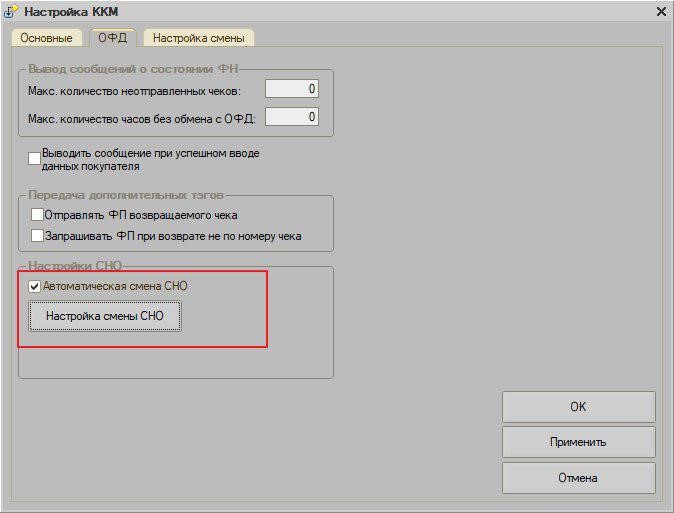
В открывшемся окне для каждого ККМ указываем дату перехода, и на какую систему налогообложения (СНО) будет осуществлён переход.
Переход осуществляется перед пробитием первого чека в смене, после указанной даты, т.е. если планируется переход 01.01.2021, то 31.12.2020 требуется снять Z-отчет и перед пробитием первого чего 01.01.2021 будет осуществлен автоматический переход.
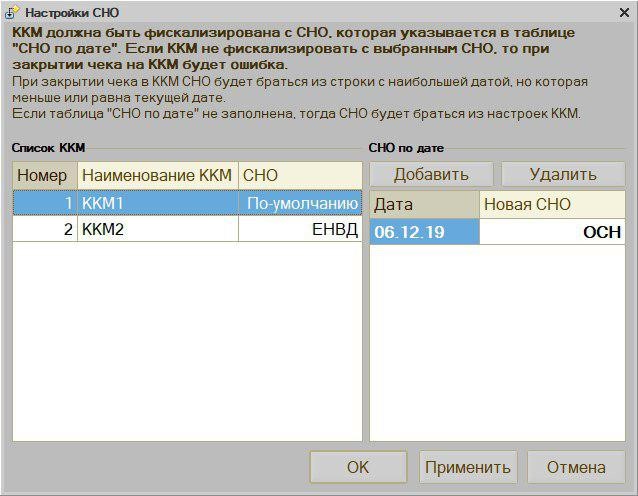
Нажимаем “Применить” и “ОК”. Вот так без нервотрепки и переплат Штрих-М Кассир 5 сам в назначенную дату начнет работать по новой СНО
Настройка смены СНО в ручном режиме
Если перевод в автоматическом режиме не получается выполнить. Например, срок подписки закончился ранее 09.12.2019, то соответственно можно приобрести подписку на текущий период и все заработает.
Также если релиз старее чем 5.1.7.2, то соответственно желательно обновиться, т.к. релизу значит уже больше года. В текущих релизах добавлялось большое количество нового функционала, было исправлена куча ошибок, но если сроки жмут, а сделать требуется, то придётся перед пробитием первого чека в 2021 году вручную поменять систему налогообложения на ККМ.
Переходим в Настройки -> Оборудование -> Настройка ККМ

В настройках ККМ для каждого ФР указываем требуемую систему налогообложения
Читайте также:


